Клавиатура - важный инструмент для ввода информации на компьютере. Когда вам нужно печатать на русском, важно знать, как это сделать. В этой статье мы расскажем о нескольких способах.
Первый способ - использование горячих клавиш. На большинстве клавиатур есть клавиша "Alt" или "AltGr", которую нужно нажать вместе с другой клавишей, чтобы переключить язык. Например, комбинация "Alt + Shift" позволяет переключаться между языками.
Если у вас нет специальных меток на клавиатуре, не переживайте. Просто зайдите в панель управления вашей операционной системы и откройте раздел "Язык и регион". Там вы сможете настроить языковые параметры и выбрать нужную раскладку клавиатуры.
Клавиатура: основные компоненты и настройки

Основные компоненты клавиатуры:
1. Клавиши - основные элементы клавиатуры, на которые нажимает пользователь для ввода символов. Клавиши могут быть различной формы и размера, в зависимости от модели клавиатуры.
2. Раскладка - порядок расположения клавиш на клавиатуре. Существует несколько типов раскладок, включая стандартную (английскую) и раскладку для русского языка.
3. Мультимедийные клавиши - клавиши для управления медиа-плеерами и громкостью звука.
4. Сенсорная панель или тачпад - устройство, заменяющее мышь.
Настройки клавиатуры различаются в зависимости от операционной системы, включая переключение между раскладками для ввода текста на разных языках.
Важно помнить, что настройка клавиатуры может быть различной в разных операционных системах, поэтому при необходимости следует обращаться к документации, поисковым системам или спрашивать совета у опытных пользователей.
Правильное подключение клавиатуры к компьютеру

Первым шагом является подключение клавиатуры к компьютеру. Обычно, клавиатура имеет стандартный разъем, который подключается к USB-порту компьютера. После этого компьютер автоматически распознает устройство и готов к его использованию.
Однако, чтобы переключать клавиатуру на русский язык, ваш компьютер должен быть настроен соответственно. Для этого необходимо выполнить следующие действия:
1. Откройте панель управления
Нажмите на кнопку "Пуск" в левом нижнем углу экрана, затем выберите "Панель управления" в выпадающем меню. У вас откроется новое окно с настройками системы.
2. Выберите раздел "Язык и региональные стандарты"
В окне панели управления найдите раздел "Язык и региональные стандарты" и нажмите на него. Вы увидите список доступных языков и настроек.
3. Добавьте русский язык
В открывшемся окне нажмите на кнопку "Добавить язык" и найдите "русский" в списке языков. Выберите его и нажмите "ОК" для подтверждения выбора.
4. Установите русский язык по умолчанию
В списке языков найдите русский язык и нажмите на него правой кнопкой мыши. В контекстном меню выберите "Установить как язык по умолчанию". Теперь ваш компьютер будет использовать русский язык для ввода текста.
Shift + Alt или Ctrl + Shift.Command + Space или через "Параметры системы" -> "Клавиатура".Ctrl + Shift или Alt + Shift.Помимо указанных способов, есть специальные программы, которые позволяют настроить переключение раскладки клавиатуры по своему усмотрению. Некоторые из них предлагают дополнительные функции, такие как автоматическое определение языка текста или быстрый доступ к различным раскладкам.
Выбор русской раскладки зависит от операционной системы. Изучите доступные опции и выберите наиболее удобную. Удостоверьтесь, что выбранная раскладка активна перед началом набора текста на русском языке.
Настройка языка и раскладки в ОС
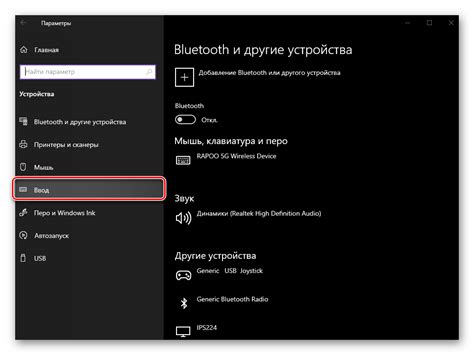
Настройка языка и раскладки клавиатуры играет важную роль при работе с компьютером. Операционные системы позволяют изменить язык и раскладку клавиатуры в соответствии с предпочтениями пользователя.
Для изменения настроек языка и клавиатуры в Windows, открой панель управления, выбери "Язык и региональные стандарты", затем перейди в "Язык" или "Раскладки и языки". Там можно добавить или удалить языки, а также выбрать нужную раскладку клавиатуры.
В macOS настройки языка и клавиатуры находятся в "Системных настройках". Выбери "Клавиатура", затем "Ввод". Тут можно добавить или удалить языки и выбрать нужную раскладку клавиатуры.
Настройка языка и раскладки клавиатуры в операционной системе Linux зависит от выбранного дистрибутива. Обычно эти настройки можно найти в системных настройках или через специальные команды в терминале. Для изменения языка и раскладки клавиатуры в Linux лучше обратиться к документации дистрибутива.
После изменения настроек языка и раскладки клавиатуры в Linux пользователи смогут удобно пользоваться компьютером на родном языке и выполнять все необходимые операции без проблем.
Переключение клавиатуры на русский язык в Windows
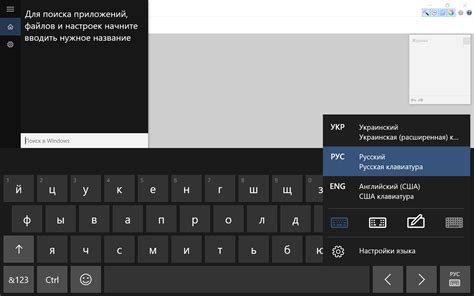
1. Использование сочетания клавиш
Основной способ переключения клавиатуры на русский язык в Windows - использование сочетания клавиш. Обычно это Left Alt + Shift. Просто нажмите это сочетание клавиш, чтобы переключиться на русскую клавиатуру и вводить текст на русском языке. Для возврата на предыдущий язык просто нажмите Left Alt + Shift снова.
2. Использование языковой панели задач
Windows также предлагает возможность быстрого переключения между различными языками ввода, включая русский, с помощью языковой панели задач. Для ее активации перейдите в настройки Windows, выберите "Система", затем "Язык и регион" и добавьте русский язык в разделе "Предпочитаемые языки". Когда языковая панель задач активирована, вы увидите значок языка на панели задач. Щелкнув по нему, вы легко сможете переключаться между различными языками ввода, включая русский.
3. Использование комбинации клавиш для смены языка
В Windows есть комбинации клавиш для быстрого переключения языков ввода, например, Ctrl + Shift для русского языка. Настройки можно изменить в разделе "Устройства" -> "Печать, клавиатура, мышь" -> "Текстовый ввод" -> "Дополнительные параметры" -> "Изменить комбинации клавиш". Выберите "Переключение языка" и назначьте нужную комбинацию для русского языка.
4. Использование языковых параметров
Windows предлагает языковые параметры для настройки каждого языка ввода, включая русский. Можно изменить раскладку клавиатуры, настроить автозамену и другие параметры. Для этого перейдите в настройки Windows, выберите "Система" и затем "Язык и регион". Выберите русский язык в разделе "Предпочитаемые языки" и нажмите "Параметры", чтобы настроить различные параметры для русского языка ввода.
- Используйте Left Alt + Shift для быстрого переключения клавиатуры на русский язык
- Активируйте языковую панель задач для удобного переключения между различными языками ввода
- Настройте комбинацию клавиш для быстрого переключения на русский язык
- Измените языковые параметры, чтобы настроить дополнительные настройки для русского языка ввода
Переключение клавиатуры на русский язык на Mac

Клавиатура на Mac может быть переключена на русский язык с помощью нескольких простых шагов. Ниже представлены инструкции для переключения клавиатуры на русский язык на Mac.
- Откройте меню "Apple" в верхнем левом углу экрана и выберите "System Preferences" (Настройки системы).
- В открывшемся окне "System Preferences" выберите "Keyboard" (Клавиатура).
- Перейдите на вкладку "Input Sources" (Источники ввода).
- Нажмите на кнопку "+" в нижнем левом углу окна "Input Sources".
- В появившемся окне найдите русскую клавиатуру и выберите ее. Вы также можете включить "Show Input menu in menu bar" (Показать меню ввода в строке меню) для удобства.
- Закройте окно "Источники ввода".
После выполнения этих шагов вы найдете русскую клавиатуру в верхней панели меню. Чтобы переключиться на русскую клавиатуру, достаточно щелкнуть на значке выбранной клавиатуры в верхней панели меню и выбрать русскую клавиатуру из списка.
Теперь вы можете печатать на русском языке с помощью своей клавиатуры на Mac.
Методы быстрого переключения раскладки клавиатуры
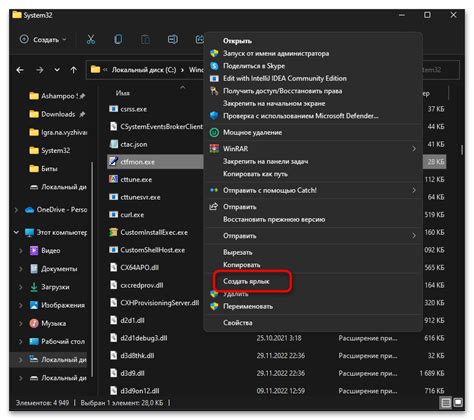
Переключение раскладки клавиатуры между русским и другим языком может быть весьма полезной функцией при работе с компьютером. Важно знать различные методы, которые позволят быстро и удобно переключаться между раскладками.
Ниже представлены несколько методов, которые вы можете использовать:
- Сочетание клавиш – удобный способ переключения на другую раскладку.
- Иконка в системном трее – простой способ переключить раскладку через иконку.
- Специальные клавиши на клавиатуре – кнопки "RU" или "EN" для быстрого переключения.
Выберите удобный для вас метод быстрого переключения между русской и другой раскладкой клавиатуры. Это поможет вам сэкономить время и упростить работу с компьютером.
Использование клавиатурных языковых настроек в мессенджерах и браузерах

Многие мессенджеры и браузеры позволяют легко переключать клавиатуру и настраивать язык ввода. Например, в WhatsApp, Telegram или Viber, вы можете выбрать русский язык в настройках приложения. После этого при написании сообщений клавиатура автоматически будет настроена на русский язык.
Для переключения клавиатуры на русский язык в браузерах, таких как Google Chrome, Mozilla Firefox или Safari, откройте настройки и найдите раздел "Язык и регион". Добавьте русский язык в список и установите его по умолчанию. Теперь при вводе текста на веб-страницах клавиатура будет автоматически настроена на русский язык.
Использование русского языка в мессенджерах и браузерах упрощает ввод текста и сохраняет комфорт при общении на русском языке.
Решение проблем с переключением клавиатуры на русский язык
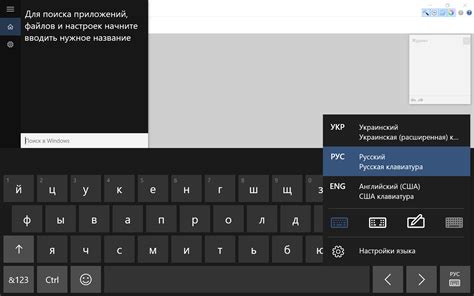
Если у вас возникли проблемы с переключением клавиатуры на русский язык, попробуйте следующие решения:
| Проблема | Решение |
|---|---|
| Клавиша переключения не работает | Проверьте настройки операционной системы. Обычно это Alt+Shift или Ctrl+Shift. Убедитесь, что клавиша не заблокирована или повреждена. |
| Клавиатура переключается, но не могу печатать на русском | Выберите русский язык в настройках как второй язык. Используйте клавишу переключения для русской раскладки. Если не помогает, перезагрузите компьютер. |
| Клавиатура переключается, но символы неправильные |
| Убедитесь, что вы используете правильную раскладку клавиатуры. В российской раскладке клавиатуры символы расположены по-другому, чем в английской раскладке. Проверьте, что вы выбрали правильную раскладку в настройках операционной системы и не перепутали клавиши. |
Если ни одно из вышеуказанных решений не помогло решить проблему, попробуйте обратиться за помощью к специалисту или воспользоваться поиском в Интернете для получения дополнительной информации о проблеме, с которой вы столкнулись.